交换机的基本配置 交换机的基本配置实验报告总结
- 游戏资讯
- 2025-04-13 10:01
- 1
H3C交换机系统基本配置
H3C交换机系统基本配置
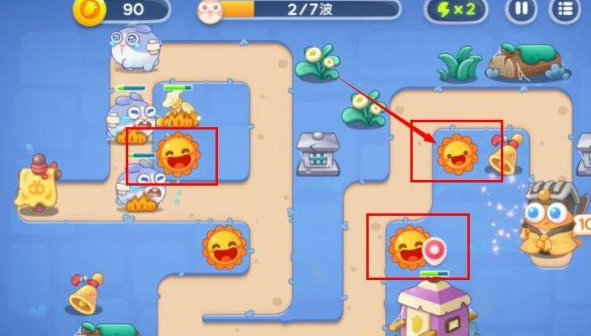 交换机的基本配置 交换机的基本配置实验报告总结
交换机的基本配置 交换机的基本配置实验报告总结
交换机的基本配置 交换机的基本配置实验报告总结
H3C认证将秉承“专业务实,学以致用”的理念,与各行业建立更紧密的合作关系,认真研究各类客户不同层次的需求,不断完善认证体系,提升认证的含金量。下面是我整理的关于H3C交换机系统基本配置,欢迎大家参考!
一.用户配置:
H3C>-view
[H3C]super password H3C 设置用户分级密码
[H3C]undo super password 删除用户分级密码
[H3C]localuser bigheap 123456 1 Web网管用户设置,1(缺省)为管理级用户,缺省admin,admin
[H3C]undo localuser bigheap 删除Web网管用户
[H3C]user-intece aux 0 只支持0
[H3C-Aux]idle-timeout 2 50 设置超时为2分50秒,若为0则表示不超时,默认为5分钟
[H3C-Aux]undo idle-timeout 恢复默认值
[H3C]user-intece vty 0 只支持0和1
[H3C-vty]idle-timeout 2 50 设置超时为2分50秒,若为0则表示不超时,默认为5分钟
[H3C-vty]undo idle-timeout 恢复默认值
[H3C-vty]set authentication password 123456 设置net密码,必须设置
[H3C-vty]undo set authentication password 取消密码
[H3C]display users 显示用户
[H3C]display user-intece 显示用户界面状态
二.系统IP配置:
[H3C]vlan 20
[H3C]mament-vlan 20
[H3C]intece vlan-intece 20 创建并进入管理VLAN
[H3C]undo intece vlan-intece 20 删除管理VLAN接口
[H3C-Vlan-intece20]ip address 192.168.1.2 255.255.255.0 配置管理VLAN接口静态IP地址(缺省为192.168.0.234)
[H3C-Vlan-intece20]undo ip address 删除IP地址
[H3C-Vlan-intece20]ip gateway 192.168.1.1 指定缺省(默认无地址)
[H3C-Vlan-intece20]undo ip gateway
[H3C-Vlan-intece20]shutdown 关闭接口
[H3C-Vlan-intece20]undo shutdown 开启
[H3C]display ip 显示管理VLAN接口IP的相关信息
[H3C]display intece vlan-intece 20 查看管理VLAN的接口信息
debugging ip 开启IP调试功能
undo debugging ip
三.DHCP客户端配置:
[H3C-Vlan-intece20]ip address dhcp-alloc 管理VLAN接口通过DHCP方式获取IP地址
[H3C-Vlan-intece20]undo ip address dhcp-alloc 取消
[H3C]display dhcp 显示DHCP客户信息
debugging dhcp-alloc 开启DHCP调试功能
undo debugging dhcp-alloc
四.端口配置:
[H3C]intece Ethernet0/3
[H3C-Ethernet0/3]shutdown
[H3C-Ethernet0/3]speed 100 速率,可为10,100,1000和auto(缺省)
[H3C-Ethernet0/3]duplex full 双工,可为half,full和auto(缺省) 光口和汇聚后不能配置
[H3C-Ethernet0/3]flow-control 开启流控,默认为关闭
[H3C-Ethernet0/3]broadcast-suppression 20 设置抑制广播百分比为20%,可取5,10,20,100,缺省为100,同时组播和未知单播也受此影响
[H3C-Ethernet0/3]loopback internal 内环测试
[H3C-Ethernet0/3]loopback external 外环测试,需插接自环头,必须为全双工或者自协商模式
[H3C-Ethernet0/3]port link-type trunk 设置链路的类型为trunk,可为access(缺省),trunk
[H3C-Ethernet0/3]port trunk pvid vlan 20 设置20为该trunk的缺省VLAN,默认为1
(trunk线路两端的PVID必须一致)
[H3C-Ethernet0/3]port access vlan 20 将当前access端口加入指定的VLAN
[H3C-Ethernet0/3]port trunk permit vlan all 允许所有的VLAN通过当前的trunk端口,可多次使用该命令
[H3C-Ethernet0/3]mdi auto 设置以太端口为自动监测,normal(缺省)为直通线,across为交叉线
[H3C]link-aggregation Ethernet 0/1 to Ethernet 0/4 将1-4口加入汇聚组,1为主端口,两端需要同时配置,设置了端口镜像以及端口隔离的端口无法汇聚
交换机如何配置?
配置一台交换机的方法有多种,下面我就通过Console控制台埠配置的方式来为大家讲解,这是也网路次配置一台装置时采用的一种最基本的方法,希望对您有所帮助!
交换机配置的方法
交换机配置前的连结
console口位于交换机背板,将其与PC机的口直连可以对交换机进行配置,连线所使用的线缆一般为一根专用的console电缆。
按照上述说明完成物理连线,将console电缆一端接交换机console口,一端接计算机的口,确认交换机电源已经接上。
进入超级终端,一次选择选单,“开始”-“程式”-“附件”-“通讯”-“超级终端”。
完成连线描述:填写连线名称并且选择连线图示,
选择计算机的连线埠,也就是实际连线PC机的口。
设定1埠的属性,要想正常地配置交换机就必须保证电缆两端引数一致,不过不用担心,没有必要记住这些引数,只要单击下面“还原预设设定”就可以了。
交换机的命令列模式
使用者模式
交换机启动完成后按下Enter键,首先进入的就是使用者模式,在该模式下使用者受到极大的限制,只能用来检视一些统计资讯。命令提示如下表:
特权模式
在使用者模式下输入enable可简写为en命令就可以进入特权模式了,使用者在该模式下可以检视并修改交换机装置的配置。命令提示符如下表:
全域性模式
在特权模式下输入config terminal,命令就可以进入全域性配置模式,使用者可以在该模式下修改交换机的全区配置。例如改变装置的主机名就是一个全域性的配置。
命令提示符如下
介面模式
在全域性配置模式下输入inece fasthernet就可以进入到介面模式,与全域性模式不同,使用者在该模式下所做的配置都是针对f01这个介面所设定的。
命令提示符如下:
在交换机的介面型别中常见的还有ernet、gigabternet和tengigabternet分别可简写为:e、gi和te,“e”表示乙太网介面型别,也就是十兆位乙太网介面:“gi”表示吉位元乙太网介面型别,也就是千兆位乙太网介面,“te”表示十吉位元乙太网介面型别,也就是万兆位乙太网介面。
如果要从特权模式回到使用者模式,需要输入“disable”命令,其他无论在那个模式,只要输入“exit”就能回到前一个模式,在全域性或是介面模式,只要输入“end”都能回到特权模式,或者按下“Ctrl+Z”组合键等效与命令“end”。
这四种模式有很明显的层次关系,举个例子来说,一般情况下想要进入到全域性模式就必须进入到特权模式,不能以使用者模式直接跳到全域性模式。这里各处一一张层次关系图,帮助你记忆和理解。
交换机配置的
思科交换机怎么配置?
1、首先将一台PC和一台交换机用线缆连接起来。
2、打开PC,规范好PC的网络配置,如下图所示,记住PC的就是交换机的IP地址。
3、进入交换机的中端里面进行配置。
4、先给交换机起一个名字,命令是:Switch#conf tEnter configuration commands, one per line. End with CNTL/Z.Switch(config)#hostname s1s1(config)#
5、在小型或中型甚至大型企业,不可能只有一台交换机连接一台电脑,以下就是交换机的端口。
6、交换机还可以创建wlan模式。
扩展资料
交换机的主要功能包括物理编址、网络拓扑结构、错误校验、帧序列以及流控。交换机还具备了一些新的功能,如对VLAN(虚拟局域网)的支持、对链路汇聚的支持,甚至有的还具有防火墙的功能。
学习:以太网交换机了解每一端口相连设备的MAC地址,并将地址同相应的端口映射起来存放在交换机缓存中的MAC地址表中。
转发/过滤:当一个数据帧的目的地址在MAC地址表中有映射时,它被转发到连接目的的端口而不是所有端口(如该数据帧为广播/组播帧则转发至所有端口)。
消除回路:当交换机包括一个冗余回路时,以太网交换机通过生成树协议避免回路的产生,同时允许存在后备路径。
交换机除了能够连接同种类型的网络之外,还可以在不同类型的网络(如以太网和快速以太网)之间起到互连作用。如今许多交换机都能够提供支持快速以太网或FDDI等的高速连接端口,用于连接网络中的其它交换机或者为带宽占用量大的关键提供附加带宽。
一般来说,交换机的每个端口都用来连接一个的网段,但是有时为了提供更快的接入速度,我们可以把一些重要的网络计算机直接连接到交换机的端口上。这样,网络的关键和重要用户就拥有更快的接入速度,支持更大的信息流量。
简略的概括一下交换机的基本功能:
1. 像集线器一样,交换机提供了大量可供线缆连接的端口,这样可以采用星型拓扑布线。
2. 像中继器、集线器和网桥那样,当它转发帧时,交换机会重新产生一个不失真的方形电信号。
3. 像网桥那样,交换机在每个端口上都使用相同的转发或过滤逻辑。
4. 像网桥那样,交换机将局域网分为多个冲突域,每个冲突域都是有的宽带,因此大大提高了局域网的带宽。
5. 除了具有网桥、集线器和中继器的功能以外,交换机还提供了更先进的功能,如虚拟局域网(VLAN)和更高的性能。
参考资料:
交换机的基本配置命令有哪些?
交换机是网络中常用的设备之一,用于连接网络中的不同设备并转发数据。以下是交换机的一些基本配置命令:
配置交换机主机名:hostname <主机名>
配置登录密码:enable secret <密码>
配置Telnet登录密码:line vty 0 15,password <密码>,login
配置管理IP地址:intece vlan 1,ip address
配置端口VLAN:intece <端口号>,switchport mode access,switchport access vlan
配置端口速率和双工模式:intece <端口号>,speed <速率>,duplex <双工模式>
配置端口描述信息:intece <端口号>,description <描述信息>
查看交换机配置信息:show running-config
保存配置信息:copy running-config startup-config
以上是一些基本的交换机配置命令,可以根据实际需求进行修改和补充。
光纤交换机配置
谈起交换机本地配置,首先我们来看一下交换机的物理连接。交换机的本地配置方式是通过计算机与交换机的“Console”端口直接连接的方式进行通信的。下面是我跟大家分享的是光纤交换机配置,欢迎大家来阅读学习。
光纤交换机配置 工具/原料
Windows电脑
交换机
第1步:
1第1步:单击“开始”按钮,在“程序”菜单的“附件”选项中单击“超级终端”,弹出如图所示界面。
2第2步:双击“Hypertrm”图标,弹出如图所示对话框。这个对话框是用来对立一个新的超级终端连接项。
3第3步:在“名称”文本框中键入需新建超的级终端连接项名称,这主要是为了便于识别,没有什么特殊要求,我们这里键入“Cisco”,如果您想为这个连接项选择一个自己喜欢的图标的话,您也可以在下图的图标栏中选择一个,然后单击“确定”按钮,弹出如图所示的对话框。
4第4步:在“连接时使用”下拉列表框中选择与交换机相连的计算机的串口。单击“确定”按钮,弹出如图所示的对话框。
5第5步:在“波特率”下拉列表框中选择“9600”,因为这是串口的通信速率,其他各选项统统采用默认值。单击“确定”按钮,如果通信正常的话就会出现类似于如下所示的主配置界面,并会在这个窗口中就会显示交换机的初始配置情况。
Catalyst 1900 Mament Console
Copyright(c)Cisco Systems,Inc。 1993-1999
All rights reserved。
Standard Edition Software
Ethernet address:00-E0-1E-7E-B4-40
PCA Number:73-2239-01
PCA Serial Number:SAD01200001
Model Number:WS-C1924-A
System Serial Number:FAA01200001
User Intece Menu
[M]Menus//主配置菜单
[I]IP Configuration//IP地址等配置
[P]Console Password//控制密码配置
Enter Selection://在此输入要选择项的快捷字母,然后按回车键确认
至此就正式进入了交换机配置界面了,下面的工作就可以正式配置交换机了。
交换机的基本配置
1进入配置界面后,如果是次配置,则首先要进行的就是IP地址配置,这主要是为后面进行远程配置而准备。IP地址配置方法如下:
在前面所出现的配置界面“Enter Selection:”后中输入“I”字母,然后单击回车键,则出现如下配置信息:
The IP Configuration Menu appears。
Catalyst 1900-IP Configuration
Ethernet Address:00-E0-1E-7E-B4-40
[I]IP address
[S]Subnet mask
[G]Default gateway
[B]Mament Bridge Group
[M]IP address of DNS server 1
[N]IP address of DNS server 2
[D]Domain name
[R]Use Routing Information Protocol
-------------Actions-------------------
[P]Ping
[C]Clear cached DNS entries
[X]Exit to previous menu
Enter Selection:
在以上配置界面的“Enter Selection:”后再次输入“I”字母,选择以上配置菜单中的“IP address选项,配置交换机的IP地址,单击回车键后即出现如下所示配置界面:
Enter administrative IP address in dotted quad format(nnn。nnn。nnn。nnn)://按”nnn。nnn。nnn。nnn“格式输入IP地址
Current setting===>0.0.0.0//交换机没有配置前的IP地址为”0.0.0.0“,代表任何IP地址
New setting===>//在此处键入新的IP地址
如果你还想配置交换机的子网掩码和默认,在以上IP配置界面里面分别选择”S“和”G“项即可。现在我们再来学习一下密码的配置:
在以上IP配置菜单中,选择”X“项退回到前面所介绍的交换机配置界面。
输入”P“字母后按回车键,然后在出现的提示符下输入一个4 ̄8位的密码(为安全起见,在屏幕上都是以”“号显示),输入好后按回车键确认,重新回到以上登录主界面。
2在你配置好IP和密码后,交换机就能够按照默认的配置来正常工作。如果想更改交换机配置以及监视网络状况,你可以通过控制命令菜单,或者是在任何地方通过基于WEB的Catalyst 1900 Switch Mar来进行作。
3如果交换机运行的是Cisco Catalyst 1900/2820企业版软件。你可以通过命令控制端口(command-line intece CLI)来改变配置。当进入配置主界面后,就在显示菜单多了项”Command Line“,而少了项”Console Password“,它在下级菜单中进行。
1 user(s)now active on Mament Console。
User Intece Menu
[M]Menus
[K]Command Line
[I]IP Configuration
Enter Selection:
在这一版本中的配置方法与前面所介绍的配置方法基本一样,不同的只是在这一版本中可以通过命令方式(选择”[K]Command Line“项即可)进行一些较高级配置。
下面本文仅作简单介绍
远程配置交换机
1交换机除了可以通过“Console”端口与计算机直接连接,还可以通过普通端口连接。此时配置交换机就不能用本地配置,而是需要通过Telnet或者Web浏览器的方式实现交换机配置。具体配置方法如下:
1、Telnet
1Telnet协议是一种远程访问协议,可以通过它登录到交换机进行配置。
设交换机IP为:192.168.0.1,通过Telnet进行交换机配置只需两步:
2第1步,单机开始,运行,输入“Telnet 192.168.0.1”
3第2步,输入好后,单击“确定”按钮,或单击回车键,建立与远程交换机的连接。然后,就可以根据实际需要对该交换机进行相应的配置和管理了。
2、Web
1通过Web界面,可以对交换机设置,方法如下
2第1步,运行Web浏览器,在地址栏中输入交换机IP,回车,弹出如下对话框
3第2步,输入正确的用户名和密码。
4第3步,连接建立,可进入交换机配置系统。
5第4步,根据提示进行交换机设置和参数修改。
交换机的安全配置
1交换机的安全配置在肆意的今天越来越受到人们的关注,下面介绍六种交换机配置方法来增强交换机的安全。
21、 L2-L4层过滤
现在的新型交换机大都可以通过建立规则的方式来实现各种过滤需求。规则配置有两种模式,一种是MAC模式配置,可根据用户需要依据源MAC或目的MAC有效实现数据的隔离,另一种是IP模式配置,可以通过源IP、目的IP、协议、源应用端口及目的应用端口过滤数据封包。
建立好的规则必须附加到相应的接收或传送端口上,则当交换机六种安全设置此端口接收或转发数据时,根据过滤规则来过滤封包,决定是转发还是丢弃。另外,交换机六种安全设置通过硬件“逻辑与非门”对过滤规则进行逻辑运算,实现过滤规则确定,完全不影响数据转发速率。
32、802.1X 基于端口的访问控制
为了阻止非法用户对局域网的接入,保障网络的安全性,基于端口的访问控制协议802.1X无论在有线LAN或WLAN中都得到了广泛应用。
持有某用户账号的用户无论在网络内的何处接入,都会超越原有802.1Q 下基于端口VLAN 的限制,始终接入与此账号指定的VLAN组内,这一功能不仅为网络内的移动用户对资源的应用提供了灵活便利,同时又保障了网络资源应用的安全性。
另外,GigaX2024/2048 交换机还支持802.1X的Guest VLAN功能,即在802.1X的应用中,如果端口指定了Guest VLAN项,此端口下的接入用户如果认证失败或根本无用户账号的话,会成为Guest VLAN 组的成员,可以享用此组内的相应网络资源,这一种功能同样可为网络应用的某一些群体开放限度的资源,并为整个网络提供了一个最外围的接入安全。
43、流量控制(traffic control)
交换机六种安全设置的流量控制可以预防因为广播数据包、组播数据包及因目的地址错误的单播数据包数据流量过大造成交换机六种安全设置带宽的异常负荷,并可提高系统的整体效能,保持网络安全稳定的运行。
54、SNMP v3及SSH
安全网管SNMP v3 提出全新的体系结构,将各版本的SNMP 标准集中到一起,进而加强网管安全性。SNMP v3 建议的安全模型是基于用户的安全模型,即USM.USM对网管消息进行加密和认证是基于用户进行的。
具体地说就是用什么协议和密钥进行加密和认证均由用户名称(userNmae)权威引擎标识符(EngineID)来决定(加密协议CBCDES,认证协议HMAC-MD5-96 和HMAC-SHA-96),通过认证、加密和时限提供数据完整性、数据源认证、数据保密和消息时限服务,从而有效防止非授权用户对管理信息的修改、伪装和。
至于通过Telnet 的远程网络管理,由于Telnet 服务有一个致命的弱点——它以明文的方式传输用户名及口令,所以,很容易被别有用心的人窃取口令,受到攻击,但采用SSH进行通讯时,用户名及口令均进行了加密,有效防止了对口令的,便于网管人员进行远程的安全网络管理。
65、Syslog和Watchdog
交换机的Syslog日志功能可以将系统错误、系统配置、状态变化、状态定期报告、系统退出等用户设定的期望信息传送给日志,网管人员依据这些信息掌握设备的运行状况,及早发现问题,及时进行配置设定和排障,保障网络安全稳定地运行。
Watchdog 通过设定一个计时器,如果设定的时间间隔内计时器没有重启,则生成一个内在CPU重启指令,使设备重新启动,这一功能可使交换机在紧急故障或意外情况下时可智能自动重启,保障网络的运行。
76、双映像文件
一些最新的交换机,像ASUSGigaX2024/2048还具备双映像文件。这一功能保护设备在异常情况下(固件升级失败等)仍然可正常启动运行。文件系统分majoy和 ror两部分进行保存,如果一个文件系统损害或中断,另外一个文件系统会将其重写,如果两个文件系统都损害,则设备会清除两个文件系统并重写为出厂时默认设置,确保系统安全启动运行。
如何清除交换机配置
一、清除交换机配置命令:write erase
二、删除vlan.
步:察看当前VLAN配置
Cat2950#show vlan
第二步:察看Flash中的文件名称(交换机的配置文件和ios都保存在Flash中)
Cat2950#dir flash: 看一下VLAN文件在FLASH里的具体名称,一般的都是VLAN.DAT
第三步:删除vlan.dat (交换机的VLAN信息保存在vlan.dat中)
Cat2950#delete flash:vlan.dat
第四步:察看当前的VLAN配置
Cat2950#show vlan
交换机怎么进行最基本配置与管理
交换机的主要功能包括物理编址、网络拓扑结构、错误校验、帧序列以及流控。交换机还具备了一些新的功能,如对VLAN(虚拟局域网)的支持、对链路汇聚的支持,甚至有的还具有防火墙的功能。对于使用者,尤其是交换机,怎么进行最基本配置与管理?下面我们就来看看详细的教程,需要的朋友可以参考下
方法步骤
一、交换机的管理方式基本分为两种:带内管理和带外管理。
1、通过交换机的Console端口管理交换机属于带外管理;这种管理方式不占用交换机的网络端口,次配置交换机必须利用Console端口进行配置。
2、通过Telnet、拨号等方式属于带内管理。
二、交换机的命令行作模式主要包括:
1、用户模式 Switch>
2、特权模式 Switch#
3、全局配置模式 Switch(config)#
4、端口模式 Switch(config-if)#
三、交换机命令行说明:
1、进入特权模式(en)
2、进入全局配置模式(conf t)
3、进入交换机端口视图模式(int f0/1)
4、返回到上级模式(exit)
5、从全局以下模式返回到特权模式(end)
6、帮助信息(如? 、co?、copy?)
7、命令简写(如 conf t)
8、命令自动补全(Tab)
9、快捷键(ctrl+c中断测试,ctrl+z退回到特权视图)
10、Reload重启。(在特权模式下)
11、修改交换机名称(hostname X)
12、使用tab键,命令简写,帮助命令?
四、设备:
Switch_2960 1台;笔记本1台;配置线一根。
五、笔记本console端口配置:
Switch>enable
Switch#conf t
Switch(config)#hostname SA
Switch(config)#intece fa 0/1
Switch(config-if)#end
补充:交换机基本使用方法
作为基本核心交换机使用,连接多个有线设备使用:网络结构如下图,基本连接参考上面的【方法/步骤1:基本连接方式 】
作为网络隔离使用:对于一些功能好的交换机,可以通过模式选择开关选择网络隔离模式,实现网络隔离的作用,可以只允许普通端口和UPlink端口通讯,普通端口之间是相互隔离不可以通讯的
除了作为核心交换机(中心交换机)使用,还可以作为扩展交换机(接入交换机)来扩展网络
放在路由器上方,扩展网络供应商的网络线路(用于一条线路多个IP的网络),连接之后不同的路由器用不同的IP连接至公网
相关阅读:交换机硬件故障常见问题
电源故障:
由于外部供电不稳定,或者电源线路老化或者雷击等原因导致电源损坏或者风扇停止,从而不能正常工作。
由于电源缘故而导致机内其他部件损坏的事情也经常发生。
如果面板上的POWER指示灯是绿色的,就表示是正常的;如果该指示灯灭了,则说明交换机没有正常供电。
这类问题很容易发现,也很容易解决,同时也是最容易预防的。
针对这类故障,首先应该做好外部电源的供应工作,一般通过引入的电力线来提供的电源,并添加稳压器来避免瞬间高压或低压现象。
如果条件允许,可以添加UPS(不间断电源)来保证交换机的正常供电,有的UPS提供稳压功能,而有的没有,选择时要注意。
交换机的配置主要有那五种?
关于交换机配置,根据不同品牌、不同系列的交换机而有所不同,本文教给大家的只是通用配置方法,有了这些通用配置方法,我们就能举一反三,融会贯通。 一般分为两种方法:一是本地配置;二是远程网络配置;但是要注意后一种配置方法只有在前一种配置成功后才可进行,下面分别讲述。 一、本地配置方式 本地配置我们首先要遇到的是它的物理连接方式,然后还需要面对软件配置,在软件配置方面我们主要以最常见的思科的“Catalyst 1900”交换机为例来讲述。 因为要进行交换机的本地配置就要涉及到硬、软件的连接了,所以下面我们分这两步来说明配置的基本连接过程。 1.物理连接 因为笔记本电脑的便携性能,所以配置交换机通常是采用笔记本电脑进行,在实在无笔记本的情况下,当然也可以采用台式机,但移动起来麻烦些。交换机的本地配置方式是通过计算机与交换机的“Console”端口直接连接的方式进行通信的,它的连接图如图1所示。
图1 可进行网络管理的交换机上一般都有一个“Console”端口,它是专门用于对交换机进行配置和管理的。通过Console端口连接并配置交换机,是配置和管理交换机必须经过的步骤。虽然除此之外还有其他若干种配置和管理交换机的方式(如Web方式、Telnet方式等),但是,这些方式必须通过Console端口进行基本配置后才能进行。因为其他方式往往需要借助于IP地址、域名或设备名称才可以实现,而新购买的交换机显然不可能内置有这些参数,所以通过Console端口连接并配置交换机是最常用、最基本也是网络必须掌握的管理和配置方式。 不同类型的交换机Console端口所处的位置并不相同,有的位于前面板(如Catalyst 3200和Catalyst 4006),而有的则位于后面板(如Catalyst 1900和Catalyst 2900XL)。通常是模块化交换机大多位于前面板,而固定配置交换机则大多位于后面板。不过,倒不用担心无法找到Console端口,在该端口的上方或侧方都会有类似“CONSOLE”字样的标识,如图2所示。
除位置不同之外,Console端口的类型也有所不同,绝大多数(如Catalyst 1900和Catalyst 4006)都采用RJ-45端口(如图2所示),但也有少数采用DB-9串口端口(如Catalyst 3200)或DB-25串口端口(如Catalyst 2900)。 无论交换机采用DB-9或DB-25串行接口,还是采用RJ-45接口,都需要通过专门的Console线连接至配置用计算机(通常称作终端)的串行口。与交换机不同的Console端口相对应,Console线也分为两种:一种是串行线,即两端均为串行接口(两端均为母头),两端可以分别插入至计算机的串口和交换机的Console端口;另一种是两端均为RJ-45接头(RJ-45-to-RJ-45)的扁平线。由于扁平线两端均为RJ-45接口,无法直接与计算机串口进行连接,因此,还必须同时使用一个如图3所示的RJ-45-to-DB-9(或RJ-45-to-DB-25)的适配器。通常情况下,在交换机的包装箱中都会随机赠送这么一条Console线和相应的DB-9或DB-25适配器。
图3 2、软件配置 物理连接好了我们就要打开计算机和交换机电源进行软件配置了,下面我们以思科的一款网管型交换机“Catalyst 1900”来讲述这一配置过程。在正式进入配置之前我们还需要进入系统,步骤如下: 第1步:打开与交换机相连的计算机电源,运行计算机中的Windows 95、Windows 98或Windows 2000等其中一个作系统。 第2步:检查是否安装有“超级终端”(Hyper Terminal)组件。如果在“附件”中没有发现该组件,可通过“添加/删除程序”(Add/Remove Program)的方式添加该Windows组件。 好了,“超级终端”安装好后我们就可以与交换机进行通信了(当然要连接好,并打开交换机电源了),下面的步骤就是正式进行配置了。在使用超级终端建立与交换机的通信之前,必须先对超级终端进行必要的设置。 Catalyst 1900交换机在配置前的所有缺省配置为:所有端口无端口名;所有端口的优先级为Normal方式,所有10/100Mbps以太网端口设为Auto方式,所有10/100Mbps以太网端口设为半双工方式,未配置虚拟子网。正式配置步骤如下(本文以Windows 98系统为例): 第1步:单击“开始”按钮,在“程序”菜单的“附件”选项中单击“超级终端”,弹出如图4所示界面。
图4
第2步:双击“Hypertrm”图标,弹出如图5所示对话框。这个对话框是用来对立一个新的超级终端连接项。
图5
第3步:在“名称”文本框中键入需新建超的级终端连接项名称,这主要是为了便于识别,没有什么特殊要求,我们这里键入“Cisco”,如果您想为这个连接项选择一个自己喜欢的图标的话,您也可以在下图的图标栏中选择一个,然后单击“确定”按钮,弹出如图6所示的对话框。
图6
第4步:在“连接时使用”下拉列表框中选择与交换机相连的计算机的串口。单击“确定”按钮,弹出如图7所示的对话框。 图7
第5步:在“波特率”下拉列表框中选择“9600”,因为这是串口的通信速率,其他各选项统统采用默认值。单击“确定”按钮,如果通信正常的话就会出现类似于如下所示的主配置界面,并会在这个窗口中就会显示交换机的初始配置情况。
Catalyst 1900 Mament Console Copyright (c) Cisco Systems, Inc。 1993-1999 All rights reserved。 Standard Edition Software Ethernet address: 00-E0-1E-7E-B4-40 PCA Number: 73-2239-01 PCA Serial Number: SAD01200001 Model Number: WS-C1924-A System Serial Number: FAA01200001 --------------------------------------- User Intece Menu 〔M〕 Menus //主配置菜单 〔I〕 IP Configuration //IP地址等配置 〔P〕 Console Password //控制密码配置 Enter Selection: //在此输入要选择项的快捷字母,然后按回车键确认 【注】“//”后面的内容为笔者对前面语句的解释,下同。 至此就正式进入了交换机配置界面了,下面的工作就可以正式配置交换机了。 3、交换机的基本配置 进入配置界面后,如果是次配置,则首先要进行的就是IP地址配置,这主要是为后面进行远程配置而准备。IP地址配置方法如下: 在前面所出现的配置界面“Enter Selection:”后中输入“I”字母,然后单击回车键,则出现如下配置信息: The IP Configuration Menu appears。 Catalyst 1900 - IP Configuration Ethernet Address:00-E0-1E-7E-B4-40 -------------Settings------------------ 〔I〕 IP address 〔S〕 Subnet mask 〔G〕 Default gateway 〔B〕 Mament Bridge Group 〔M〕 IP address of DNS server 1 〔N〕 IP address of DNS server 2 〔D〕 Domain name 〔R〕 Use Routing Information Protocol -------------Actions------------------- 〔P〕 Ping 〔C〕 Clear cached DNS entries 〔X〕 Exit to previous menu Enter Selection: 在以上配置界面的“Enter Selection:”后再次输入“I”字母,选择以上配置菜单中的“IP address选项,配置交换机的IP地址,单击回车键后即出现如下所示配置界面: Enter administrative IP address in dotted quad format (nnn。nnn。nnn。nnn): //按”nnn。nnn。nnn。nnn“格式输入IP地址 Current setting ===> 0.0.0.0 //交换机没有配置前的IP地址为”0.0.0.0“,代表任何IP地址 New setting ===> //在此处键入新的IP地址 如果你还想配置交换机的子网掩码和默认,在以上IP配置界面里面分别选择”S“和”G“项即可。现在我们再来学习一下密码的配置: 在以上IP配置菜单中,选择”X“项退回到前面所介绍的交换机配置界面。 输入”P“字母后按回车键,然后在出现的提示符下输入一个4 ̄8位的密码(为安全起见,在屏幕上都是以”*“号显示),输入好后按回车键确认,重新回到以上登录主界面。 在你配置好IP和密码后,交换机就能够按照默认的配置来正常工作。如果想更改交换机配置以及监视网络状况,你可以通过控制命令菜单,或者是在任何地方通过基于WEB的Catalyst 1900 Switch Mar来进行作。 如果交换机运行的是Cisco Catalyst 1900/2820企业版软件。你可以通过命令控制端口(command-line intece CLI)来改变配置。当进入配置主界面后,就在显示菜单多了项”Command Line“,而少了项”Console Password“,它在下级菜单中进行。 1 user(s) now active on Mament Console。 User Intece Menu 〔M〕 Menus 〔K〕 Command Line 〔I〕 IP Configuration Enter Selection: 在这一版本中的配置方法与前面所介绍的配置方法基本一样,不同的只是在这一版本中可以通过命令方式(选择”〔K〕 Command Line“项即可)进行一些较高级配置,下面本文仅作简单介绍,在下篇中将介绍一个常见的高级配置,那就是VLAN的配置。 4、交换机高级配置的常见命令 在交换机的高级配置中,通常是利用以上配置菜单中的”〔K〕 Command Line“项进行的。 Cisco交换机所使用的软件系统为Catalyst IOS。CLI的全称为”Command-Line Intece“,中文名称就称之为”命令行界面“,它是一个基于DOS命令行的软件系统模式,对大小写不敏感(即不区分大小写)。有这种模式的不仅交换机有、路由器、防火墙都有,其实就是一系列相关命令,但它与DOS命令不同,CLI可以缩写命令与参数,只要它包含的字符足以与其他当前可用至的命令和参数区别开来即可。虽然对交换机的配置和管理也可以通过多种方式实现,既可以使用纯字符形式的命令行和菜单(Menu),也可以使用图形界面的Web浏览器或专门的网管软件(如CiscoWorks 2000)。相比较而言,命令行方式的功能更强大,但掌握起来难度也更大些。下面把交换机的一些常用的配置命令介绍如下。 Cisco IOS共包括6种不同的命令模式:User EXEC模式、Privileged EXEC模式、VLAN dataBase模式、Global configuration模式、Intece configuration模式和Line configuration模式。当在不同的模式下,CLI界面中会出现不同的提示符。为了方便大家的查找和使用,表1列出了6种CLI命令模式的用途、提示符、访问及退出方法。 Cisco IOS命令需要在各自的命令模式下才能执行,因此,如果想执行某个命令,必须先进入相应的配置模式。例如”intece type_number“命令只能在”Global configuration“模式下执行,而”duplex full-flow-control“命令却只能在”Intece configuration“模式下执行。 在交换机CLI命令中,有一个最基本的命令,那就是帮助命令”?“,在任何命令模式下,只需键入”?“,即显示该命令模式下所有可用到的命令及其用途,这就交换机的帮助命令。另外,还可以在一个命令和参数后面加”?“,以寻求相关的帮助。 例如,我们想看一下在”Privileged Exec“模式下在哪些命令可用,那么,可以在”#“提示符下键入”?“,并回车。再如,如果想继续查看”Show“命令的用法,那么,只需键入”show ?“并回车即可。另外,”?“还具有局部关键字查找功能。也就是说,如果只记得某个命令的前几个字符,那么,可以使用”?“让系统列出所有以该字符或字符串开头的命令。但是,在一个字符和”?“之间不得有空格。例如,在”Privileged Exec“模式下键入”c?“,系统将显示以”c“开头的所有命令。 还要说明的一点是:Cisco IOS命令均支持缩写命令,也就是说,除非您有打字的癖好,否则根本没有必要键入完整的命令和关键字,只要键入的命令所包含的字符长到足以与其他命令区别就足够了。例如,可将”show configure“命令缩写为”sh conf“,可将”show configure“命令缩写为”sh conf“然后回车执行即可。 以上介绍了命令方式下的常见配置命令,由于配置过程比较复杂,在此不作详细介绍。 二、远程配置方式 我们上面就已经介绍过交换机除了可以通过Console端口与计算机直接连接外,还可以通过交换机的普通端口进行连接。如果是堆栈型的,也可以把几台交换机堆在一起进行配置,因为这时实际上它们是一个整体,一般只有一台具有网管能力。这时通过普通端口对交换机进行管理时,就不再使用超级终端了,而是以Telnet或Web浏览器的方式实现与被管理交换机的通信。因为我们在前面的本地配置方式中已为交换机配置好了IP地址,我们可通过IP地址与交换机进行通信,不过要注意,同样只有是网管型的交换机才具有这种管理功能。因为这种远程配置方式中又可以通过两种不同的方式来进行,所以我们也就分别介绍。 1、Telnet方式 Telnet协议是一种远程访问协议,可以用它登录到远程计算机、网络设备或专用TCP/IP网络。Windows 95/98及其以后的Windows系统、UNIX/Linux等系统中都内置有Telnet客户端程序,我们就可以用它来实现与远程交换机的通信。 在使用Telnet连接至交换机前,应当确认已经做好以下准备工作: ·在用于管理的计算机中安装有TCP/IP协议,并配置好了IP地址信息。 ·在被管理的交换机上已经配置好IP地址信息。如果尚未配置IP地址信息,则必须通过Console端口进行设置。 ·在被管理的交换机上建立了具有管理权限的用户帐户。如果没有建立新的帐户,则Cisco交换机默认的帐户为”Admin“。
在计算机上运行Telnet客户端程序(这个程序在Windows 系统中与UNIX、Linux系统中都有,而且用法基本是是兼容的,特别是在Windows 2000系统中的Telnet程序),并登录至远程交换机。如果我们前面已经设置交换机的IP地址为:61.159.62.182,下面只介绍进入配置界面的方法,至于如何配置那是比较多的,要视具体情况而定,不作具体介绍。进入配置界面步骤很简单,只需简单的两步: 第1步:单击”开始“按钮选择”运行“菜单项,然后在对话框中按”net 61.159.62.182“格式输入登录(当然也可先不输入IP地址,在进入net主界面后再进行连接,但是这样会多了一步,直接在后面输入要连接的IP的地址更好些),如图8所示。如果为交换机配置了名称,则也可以直接在”Telnet“命令后面空一个空格后输入交换机的名称。 Telnet命令的一般格式如下: net 〔Hostname/port〕,这里要注意的是”Hostnqme包括了交换机的名称,但更多的是我们在前面是为交换机配置了IP地址,所以在这里更多的是指交换机的IP地址。格式后面的“Port”一般是不需要输入的,它是用来设定Telnet通信所用的端口的,一般来说Telnet通信端口,在TCP/IP协议中有规定,为23号端口,不用改它,也就是说我们可以不接这个参数。 第2步,输入好后,单击“确定”按钮,或单击回车键,建立与远程交换机的连接。如图9所示为与计算机通过Tetnet与Catalyst 1900交换机建立连接时显示的界面。 在图中显示了包括两个菜单项的配置菜单:Menus、Command Line。然后,就可以根据实际需要对该交换机进行相应的配置和管理了。 2、Web浏览器的方式 当利用Console口为交换机设置好IP地址信息并启用HTTP服务后,即可通过支持JAVA的Web浏览器访问交换机,并可通过Web通过浏览器修改交换机的各种参数并对交换机进行管理。事实上,通过Web界面,可以对交换机的许多重要参数进行修改和设置,并可实时查看交换机的运行状态。不过在利用Web浏览器访问交换机之前,应当确认已经做好以下准备工作: ·在用于管理的计算机中安装TCP/IP协议,且在计算机和被管理的交换机上都已经配置好IP地址信息。 ·用于管理的计算机中安装有支持JAVA的Web浏览器,如Internet Explorer 4.0及以上版本、Netscape 4.0及以上版本,以及Oprea with JAVA。 ·在被管理的交换机上建立了拥有管理权限的用户帐户和密码。 ·被管理交换机的Cisco IOS支持HTTP服务,并且已经启用了该服务。否则,应通过Console端口升级Cisco IOS或启用HTTP服务。 通过Web浏览器的方式进行配置的方法如下: 第1步:把计算机连接在交换机的一个普通端口上,在计算机上运行Web浏览器。在浏览器的“地址”中栏键入被管理交换机的IP地址(如61.159.62.182)或为其指定的名称。单击回车键,弹出如图10所示对话框。 第2步:分别在“用户名”和“密码”框中,键入拥有管理权限的用户名和密码。用户名/密码对应当事先通过Console端口进行设置。 第3步:单击“确定”按钮,即可建立与被管理交换机的连接,在Web浏览器中显示交换机的管理界面。如图11所示页面为与Cisco Catalyst 1900建立连接后,显示在Web浏览器中的配置界面。首先看到的是要求输入用户帐号和密码,这时您就输入在上面已设置好的交换机配置超级用户帐号和密码进入系统。 接下来,就可以通过Web界面中的提示,一步步查看交换机的各种参数和运行状态,并可根据需要对交换机的某些参数作必要的修改。
交换机基本配置命令
一、单交换机VLAN划分
命令 命令解释
进入系统视图
-view 进入系统视图
quit 退到系统视图
undo vlan 20 删除vlan 20
sysname 交换机命名
disp vlan 显示vlan
vlan 20 创建vlan(也可进入vlan 20)
port e1/0/1 to e1/0/5 把端口1-5放入VLAN 20 中
disp vlan 20 显示vlan里的端口20
int e1/0/24 进入端口24
port access vlan 20 把当前端口放入vlan 20
undo port e1/0/10 表示删除当前VLAN端口10
disp curr 显示当前配置
二、配置交换机支持TELNET
进入系统视图
sysname 交换机命名
int vlan 1 进入VLAN 1
ip address 192.168.3.100 255.255.255.0 配置IP地址
user-int vty 0 4 进入虚拟终端
authentication-mode password (aut password) 设置口令模式
set authentication password 222 (set aut pass sim 222) 设置口令
user privilege ll 3(use priv lev 3) 配置用户级别
disp current-configuration (disp cur) 查看当前配置
disp ip int 查看交换机VLAN IP配置
删除配置必须退到用户模式
reset sed-configuration(reset sed) 删除配置
reboot 重启交换机
三、跨交换机VLAN的通讯
在sw1上:
vlan 10 建立VLAN 10
int e1/0/5 进入端口5
port access vlan 10 把端口5加入vlan 10
vlan 20 建立VLAN 20
int e1/0/15 进入端口15
port access vlan 20 把端口15加入VLAN 20
int e1/0/24 进入端口24
port link-type trunk 把24端口设为TRUNK端口
port trunk permit vlan all 同上
在SW2上:
vlan 10 建立VLAN 10
int e1/0/20 进入端口20
port access vlan 10 把端口20放入VLAN 10
int e1/0/24 进入端口24
port link-type trunk 把24端口设为TRUNK端口
port trunk permit vlan all (port trunk permit vlan 10 只能为vlan
10使用)24端口为所有VLAN使用
disp int e1/0/24 查看端口24是否为TRUNK
undo port trunk permit vlan all 删除该句
四、路由的配置命令
进入系统模式
sysname 命名
int e1/0 进入端口
ip address 192.168.3.100 255.255.255.0 设置IP
undo shutdown 打开端口
disp ip int e1/0 查看IP接口情况
disp ip int brief 查看IP接口情况
user-int vty 0 4 进入口令模式
authentication-mode password(auth pass) 进入口令模式
set authentication password 222 37 设置口令
user privilege ll 3 进入3级特权
se 保存配置
reset sed-configuration 删除配置(用户模式下运行)
undo shutdown 配置远程登陆密码
int e1/4
ip route 192.168.3.0(目标网段) 255.255.255.0 192.168.12.1(下一跳:下一路由器的接口) 静态路由
ip route 0.0.0.0 0.0.0.0 192.168.12.1 默认路由
disp ip rout 显示路由列表
华3C AR-18
E1/0(lan1-lan4)
E2/0(wan0)
E3/0(WAN1)
路由器连接使用直通线。wan0接wan0或wan1接wan1
计算机的应设为路由器的接口地址。
五、三层交换机配置VLAN-VLAN通讯
sw1(三层交换机):
进入视图
sysname 命名
vlan 10 建立VLAN 10
vlan 20 建立VLAN 20
int e1/0/20 进入端口20
port access vlan 10 把端口20放入VLAN 10
int e1/0/24 进入24端口
port link-type trunk 把24端口设为TRUNK端口
port trunk permit vlan all (port trunk permit vlan 10 只能为vlan
10使用)24端口为所有VLAN使用
:
vlan 10
int e1/0/5
port access vlan 10
int e1/0/24
port link-type trunk 把24端口设为TRUNK端口
port trunk permit vlan all (port trunk permit vlan 10 只能为vlan
10使用)24端口为所有VLAN使用
sw1(三层交换机):
int vlan 10 创建虚拟接口VLAN 10
ip address 192.168.10.254 255.255.255.0 设置虚拟接口VLAN 10的地址
int vlan 20 创建虚拟接口VLAN 20
ip address 192.168.20.254 255.255.255.0 设置虚拟接口IP VLAN 20的地址
注意:vlan 10里的计算机的设为 192.168.10.254
vlan 20里的计算机的设为 192.168.20.254
六、动态路由RIP
R1:
int e1/0 进入e1/0端口
ip address 192.168.3.1 255.255.255.0 设置IP
int e2/0 进入e2/0端口
ip adress 192.168.5.1 255.255.255.0 设置IP
rip 设置动态路由
network 192.168.5.0 定义IP
network 192.168.3.0 定义IP
disp ip rout 查看路由接口
R2:
int e1/0 进入e1/0端口
ip address 192.168.4.1 255.255.255.0 设置IP
int e2/0 进入e2/0端口
ip adress 192.168.5.2 255.255.255.0 设置IP
rip 设置动态路由
network 192.168.5.0 定义IP
network 192.168.4.0 定义IP
disp ip rout 查看路由接口
(注意:两台PC机的设置PC1 IP:192.168.3.1 PC2 IP:192.168.4.1)
七、IP访问列表
int e1/0
ip address 192.168.3.1 255.255.255.0
int e2/0
ip address 192.168.1.1 255.255.255.0
int e3/0
ip address 192.168.2.1 255.255.255.0
acl number 2001 (2001-2999属于基本的访问列表)
rule 1 deny source 192.168.1.0 0.0.0.255 (拒绝地址192.168.1.0网段的数据通过)
rule 2 permit source 192.168.3.0 0.0.0.255(允许地址192.168.3.0网段的数据通过)
以下是把访问控制列表在接口下应用:
firewall enable
firewall default permit
int e3/0
firewall packet-filter 2001 outbound
disp acl 2001 显示信息
undo acl number 2001 删除2001控制列表
扩展访问控制列表
acl number 3001
rule deny tcp source 192.168.3.0 0.0.0.255 destination 192.168.2.0 0.0.0.255
destination-port eq ftp
必须在r-acl-a-3001下才能执行
rule permit ip source an destination any (rule permit ip)
int e3/0
firewall enable 开启防火墙
firewall packet-filter 3001 inbound
必须在端口E3/0下才能执行
八、命令的标准访问IP列表(三层交换机):
允许A组机器访问内资料,不允许访问B组机器(没有限制)
sys
vlan 10
name server
vlan 20
name teacher
vlan 30
name student
int e1/0/5
port access vlan 10
int e1/0/10
port access vlan 20
int e1/0/15
port access vlan 30
int vlan 10
ip address 192.168.10.1 255.255.255.0
undo sh
int vlan 20
ip address 192.168.20.1 255.255.255.0
int vlan 30
ip address 192.168.30.1 255.255.255.0
acl number 2001
rule 1 deny source 192.168.30.0 0.0.0.255
rule 2 permit source any
disp acl 2001 查看2001列表
int e1/0/10
port access vlan 20
packet-filter outbound ip-group 2001 rule 1
出口
九、允许A机器访问B机器的FTP但不允许访问,C机器没有任何限制。
vlan 10
vlan 20
vlan 30
int e1/0/5
port access vlan 10
int e1/0/10
port access vlan 20
int e1/0/15
port access vlan 30
int vlan 10
ip address 192.168.10.1 255.255.255.0
undo sh
int vlan 20
ip address 192.168.20.1 255.255.255.0
int vlan 30
ip address 192.168.30.1 255.255.255.0
acl number 3001
rule 1 deny tcp source 192.168.30.0 0.0.0.255 destination 192.168.10.0
0.0.0.255 destination-port eq www
int e1/0/15
packet-filter inbound ip-group 3001 rule 1
进口
十、NAT地址转换(单一静态一对一地址转换)
R1:
sys
sysname R1
int e1/0
ip address 192.168.3.1 255.255.255.0
int e2/0
ip address 192.1.1.1 255.255.255.0
R2:
sys
sysname R2
int e2/0
ip address 192.1.1.2 255.255.255.0
int e1/0
ip address 10.80.1.1 255.255.255.0
回到R1:
nat static 192.168.3.1 192.1.1.1
int e2/0
nat outbound static
ip route 0.0.0.0 0.0.0.0 192.1.1.2
十一、NAT内部整网段地址转换
R1:
sys
sysname R1
int e1/0
ip address 192.168.3.1 255.255.255.0
int e2/0
ip address 192.1.1.1 255.255.255.0
acl number 2008
rule 0 permit source 192.168.3.0 0.0.0.255
rule 1 deny
quit
int e2/0
nat outbound 2008
quit
ip route-static 0.0.0.0 0.0.0.0 192.1.1.2 preference 60
版权声明:本文内容由互联网用户自发贡献。本站仅提供信息存储空间服务,不拥有所有权,不承担相关法律责任。如发现本站有涉嫌抄袭侵权/违法违规的内容, 请发送邮件至 836084111@qq.com,本站将立刻删除。
下一篇
